
Der
php-Editor Baicao stellt Ihnen eine sehr praktische Methode vor, um einen Win10-Computer auf die Werkseinstellungen zurückzusetzen. Manchmal können auf unseren Computern verschiedene Probleme auftreten, und die meisten davon können durch das Zurücksetzen auf die Werkseinstellungen gelöst werden. In Win10 gibt es eine Schaltfläche zum Erzwingen eines Zurücksetzens auf die Werkseinstellungen. Sie müssen nur ein paar einfache Tastenkombinationen drücken, um die Wiederherstellung abzuschließen. Als nächstes werfen wir einen Blick auf die spezifischen Schritte dieser Methode.
Tatsächlich sind unsere Computer alle mit der Funktion zum Wiederherstellen der Werkseinstellungen ausgestattet. Diese Funktion kann Benutzern dabei helfen, den ursprünglichen Zustand des Computers wiederherzustellen und einige Computersystemfehler effektiv zu lösen. Was genau ist also zu tun? Als nächstes lernen wir mit He Mutai!
Bedienungsmethode:
1. Klicken Sie auf den Netzschalter in der unteren linken Ecke des Win10-Systems und wählen Sie Einstellungen.
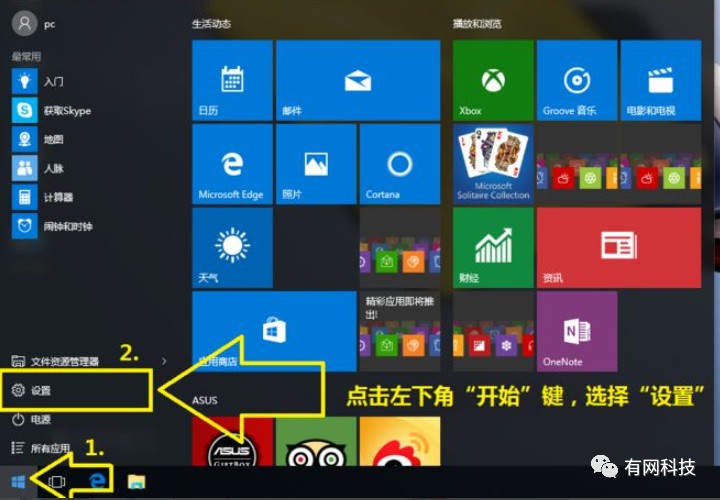
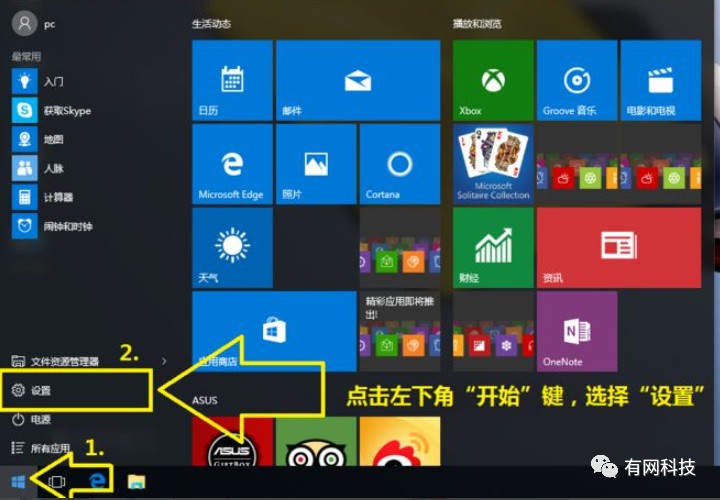
2. Klicken Sie auf „Update und Sicherheit“.
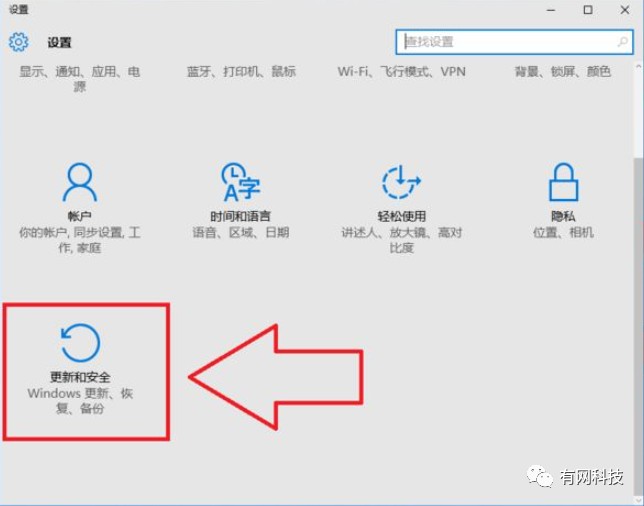
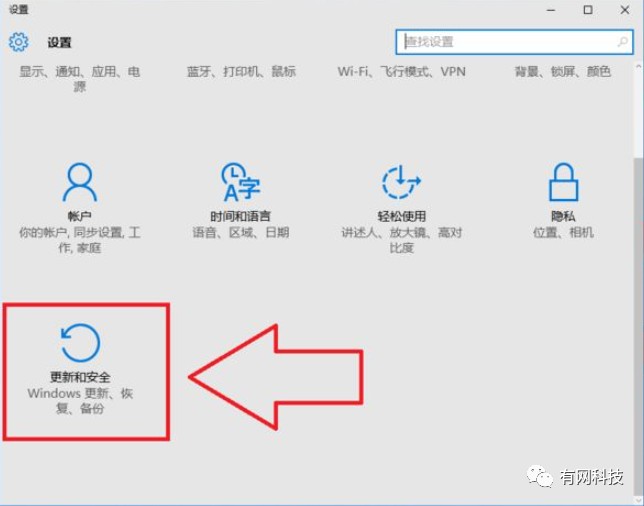
3. Klicken Sie auf „Wiederherstellen“ und wählen Sie dann rechts „Diesen PC zurücksetzen“.
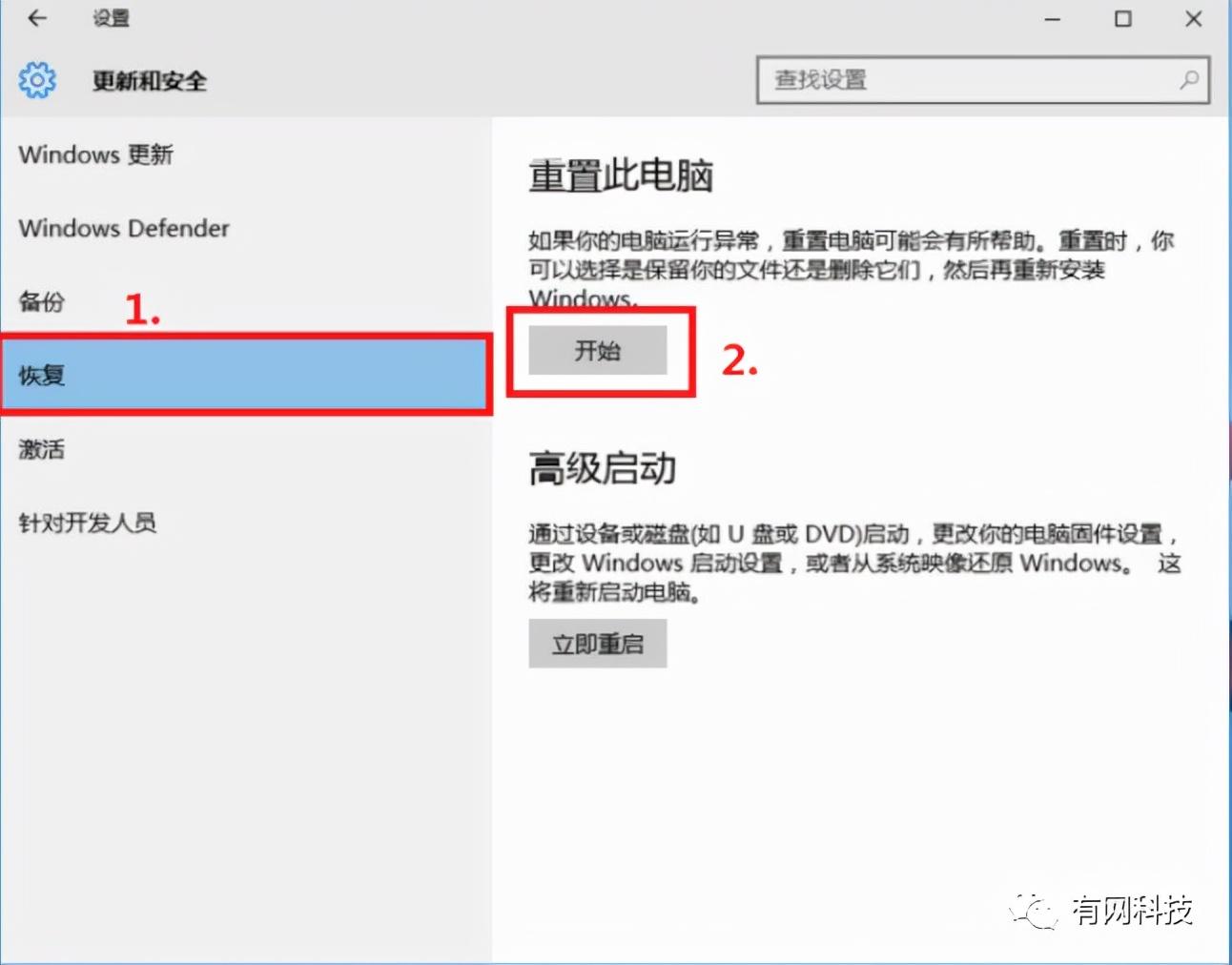
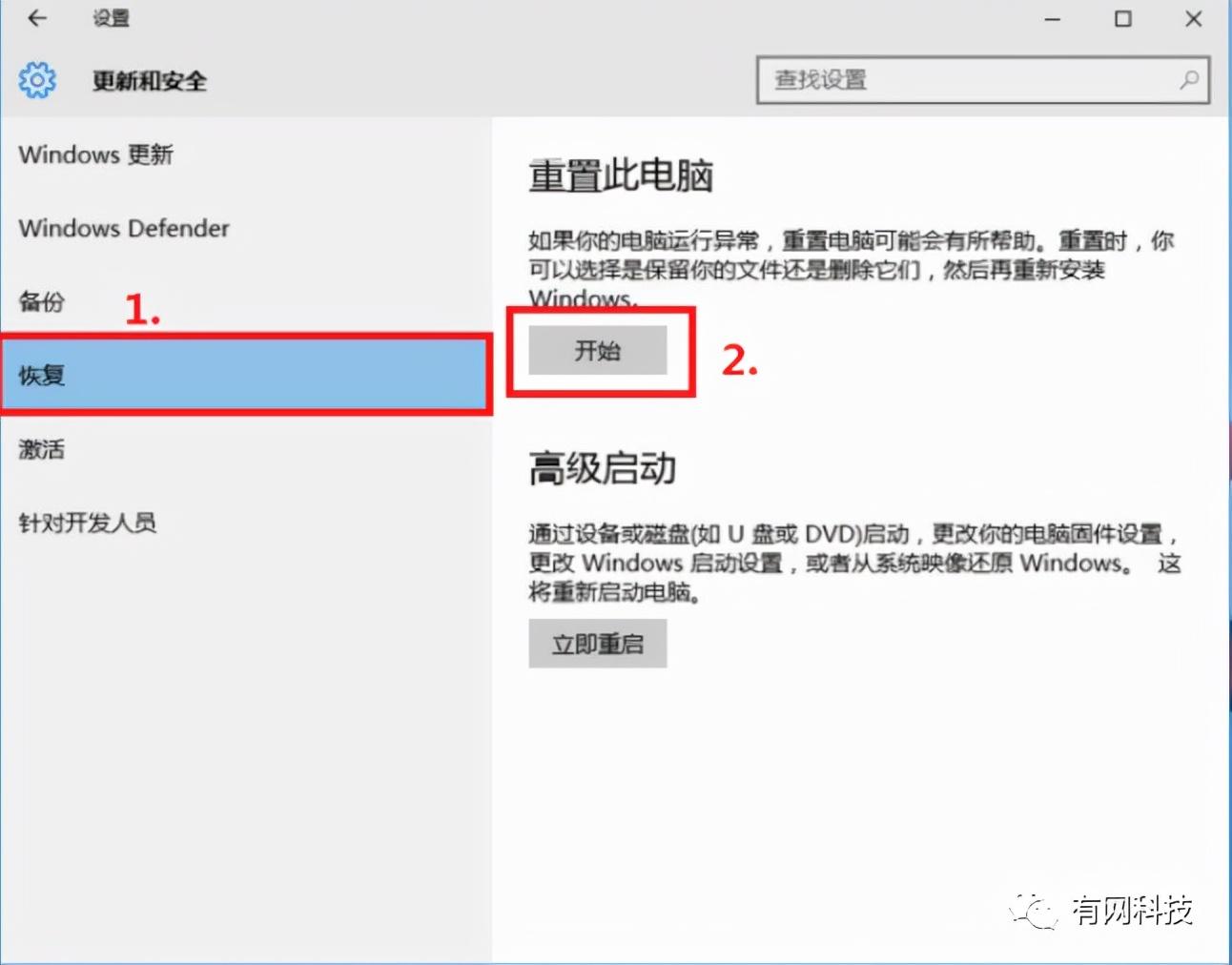
4. Wählen Sie dann, ob Sie die Datei nach Bedarf behalten möchten. (Hier stellt He Mudai die Werkseinstellungen wieder her, also wählen Sie „Alle Inhalte löschen“)
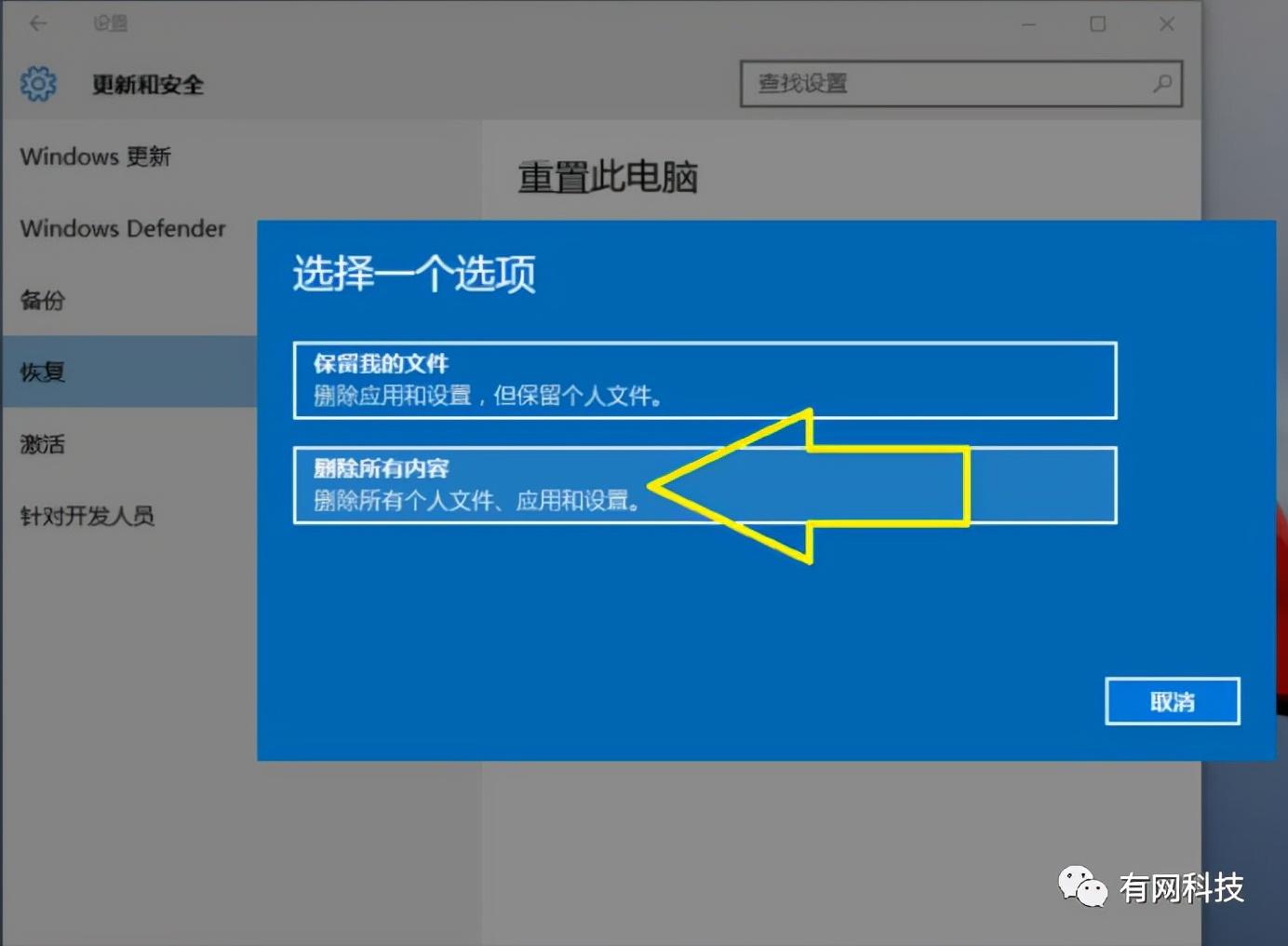
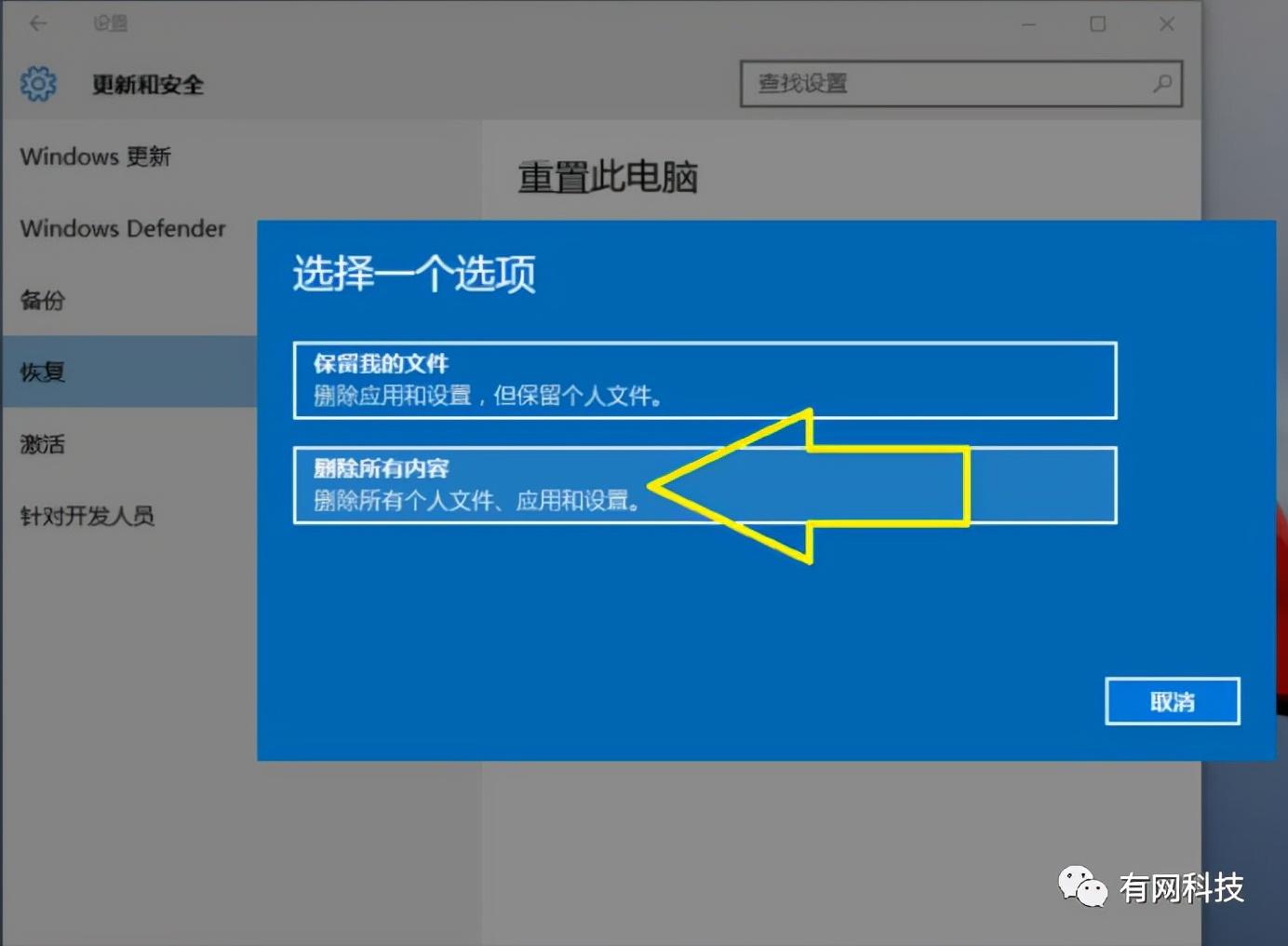
5. Wählen Sie „Löschen des Laufwerks“.
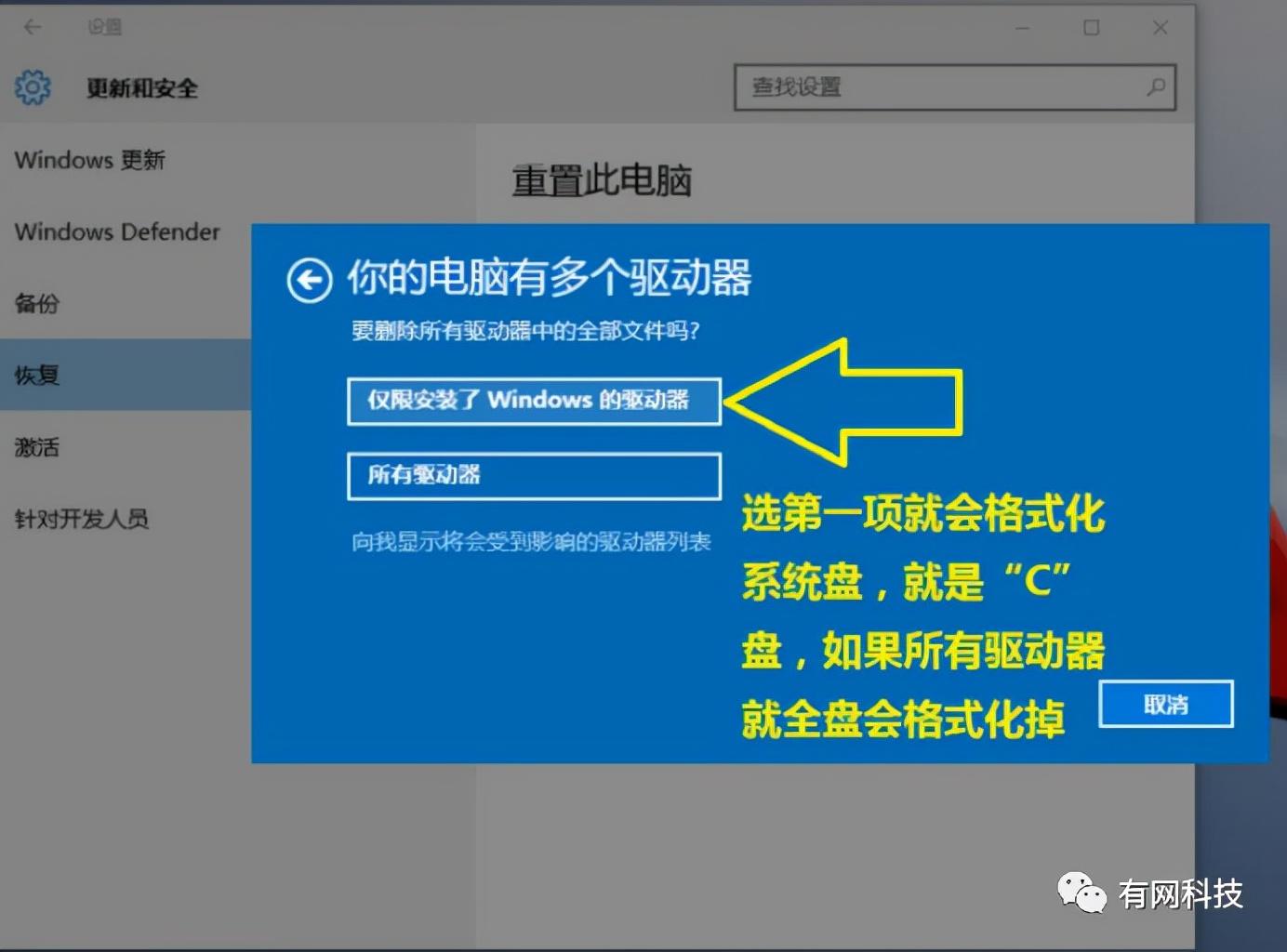
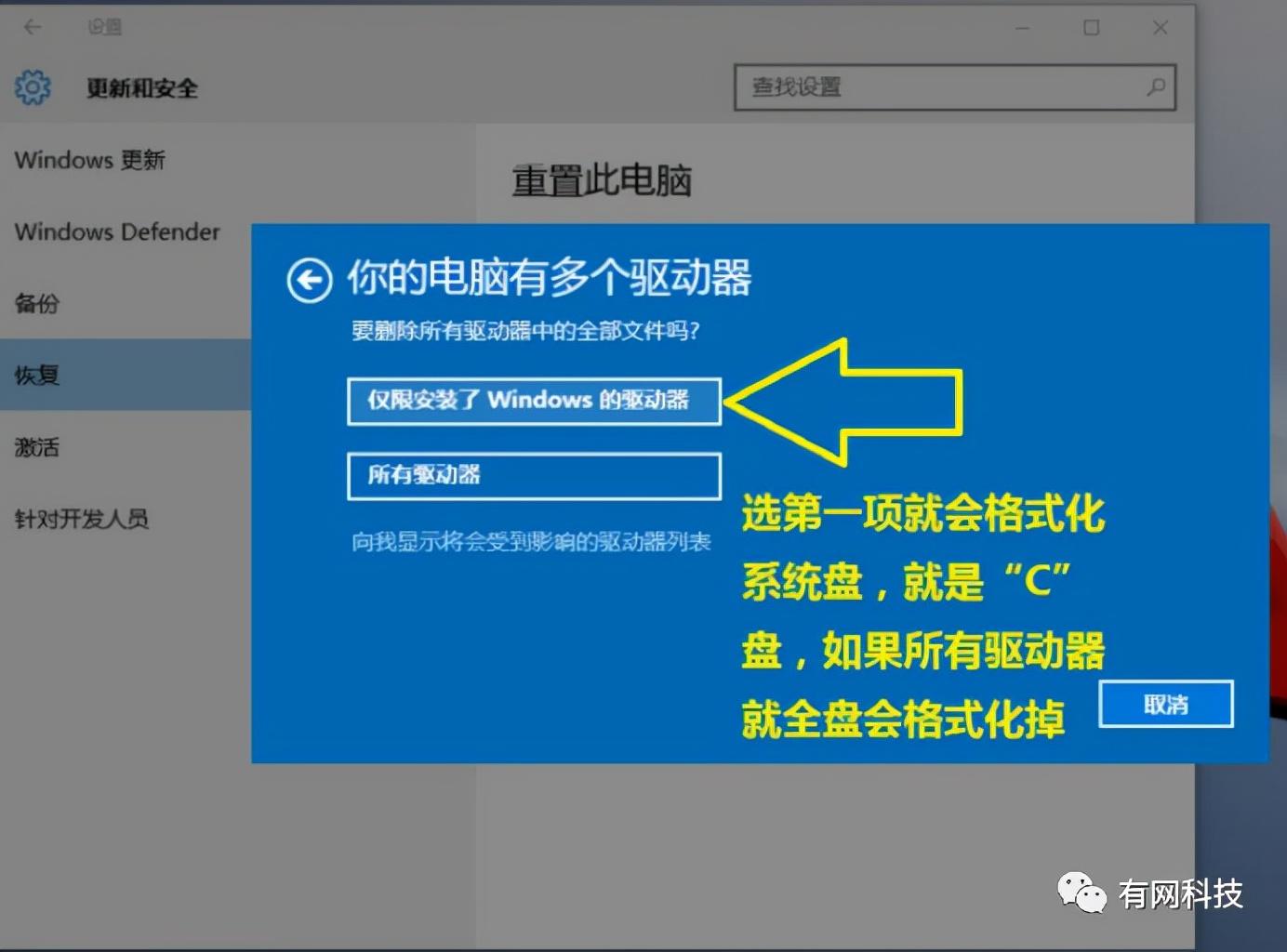
6. Klicken Sie abschließend direkt auf Initialisieren. Die verbleibende Zeit besteht darin, geduldig zu warten, was wahrscheinlich etwa 1 Stunde dauern wird. Nach der Wiederherstellung wird der Computer automatisch neu gestartet und folgt dann den Anweisungen, um das neue System aufzurufen.
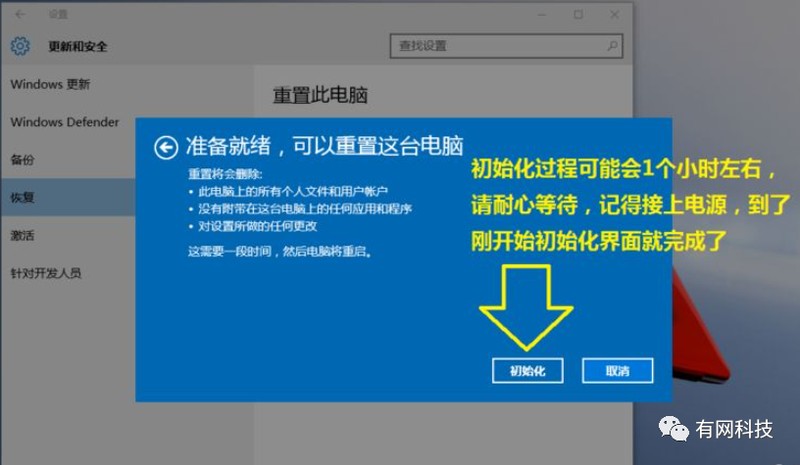
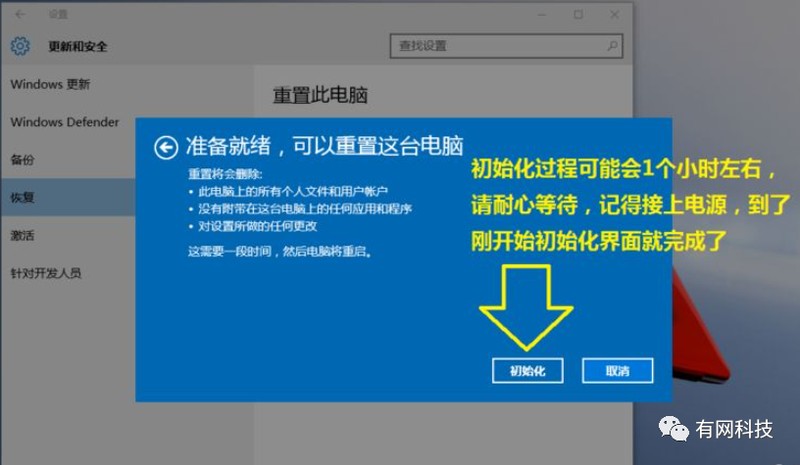
Das obige ist der detaillierte Inhalt vonWin10-Taste zum erzwungenen Zurücksetzen auf die Werkseinstellungen. Anhang: So stellen Sie den Computer auf die Werkseinstellungen zurück. Für weitere Informationen folgen Sie bitte anderen verwandten Artikeln auf der PHP chinesischen Website!
 Der Win10-Bluetooth-Schalter fehlt
Der Win10-Bluetooth-Schalter fehlt
 Warum werden alle Symbole in der unteren rechten Ecke von Win10 angezeigt?
Warum werden alle Symbole in der unteren rechten Ecke von Win10 angezeigt?
 Der Unterschied zwischen Win10-Ruhezustand und Ruhezustand
Der Unterschied zwischen Win10-Ruhezustand und Ruhezustand
 Win10 pausiert Updates
Win10 pausiert Updates
 Was tun, wenn der Bluetooth-Schalter in Windows 10 fehlt?
Was tun, wenn der Bluetooth-Schalter in Windows 10 fehlt?
 Win10 stellt eine Verbindung zum freigegebenen Drucker her
Win10 stellt eine Verbindung zum freigegebenen Drucker her
 Bereinigen Sie den Müll in Win10
Bereinigen Sie den Müll in Win10
 So geben Sie den Drucker in Win10 frei
So geben Sie den Drucker in Win10 frei




